- מהן שיחות ספאם?
- כיצד לחסום שיחות ספאם באנדרואיד?
- כיצד לבטל חסימה של מספרים בטלפון אנדרואיד שלך
- כיצד לבטל חסימה של מספרים באמצעות חייגן גוגל
1. מהן שיחות ספאם?
שיחות ספאם מתייחסות לתקשורת לא רצויה ולא רצויה, המשמשת לעתים קרובות למטרות זדוניות, כגון הפצת תוכנות זדוניות או הונאות. אנדרואיד מספקת למשתמשים אפשרות לחסום שיחות אלו כאמצעי להתמודד איתן.
2. איך לחסום שיחות ספאם באנדרואיד?
אם אתה מקבל הרבה שיחות ספאם במכשיר שלך, ואתה לא רוצה אותן, אתה יכול לחסום שיחות אלה באמצעות הדרכים הבאות.
- חסום שיחות ספאם באמצעות חייגן Google
- חסום שיחות דואר זבל של איש קשר
2.1. חסום שיחות ספאם באמצעות חייגן Google
שיחות ספאם מעצבנות, ואנו הולכים להשתמש ב-Android Google Dialer כדי לחסום שיחות ספאם אלה בשלבים הבאים.
שלב 1: פתח את חייגן של אנדרואיד
תחילה, פתח את החייגן על ידי הקשה על טלפון אוֹ אוזניות סמל במכשיר שלך.
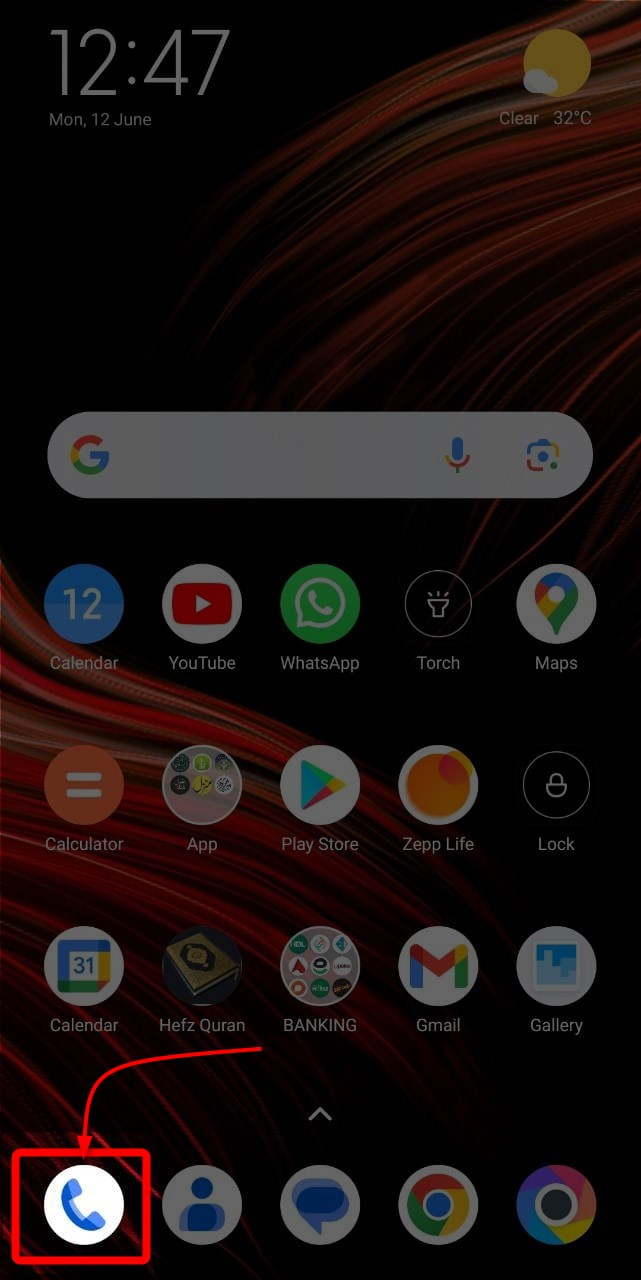
שלב 2: פתח את ההגדרות
לאחר מכן, הקש על סמל שלוש הנקודות, כך שהגדרות החייגן ייפתחו.
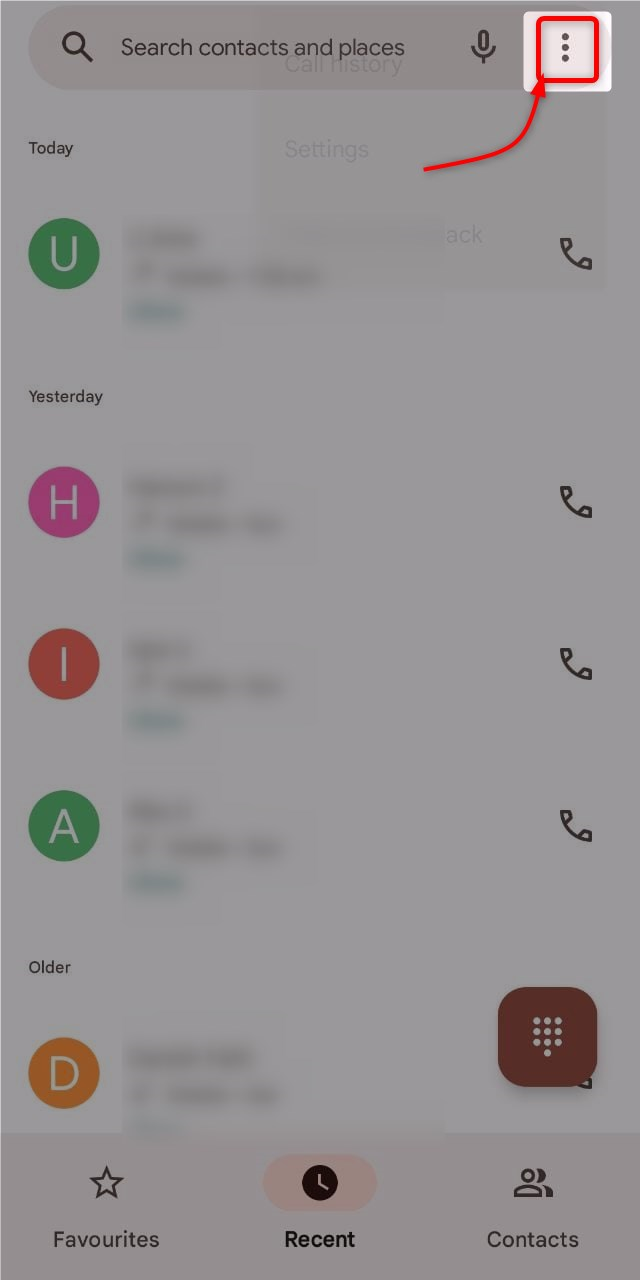
שלב 3: פתח את הגדרות שיחות
לאחר מכן, בחר את הגדרות אפשרות מהחלון הקופץ ועבור לשלב הבא.
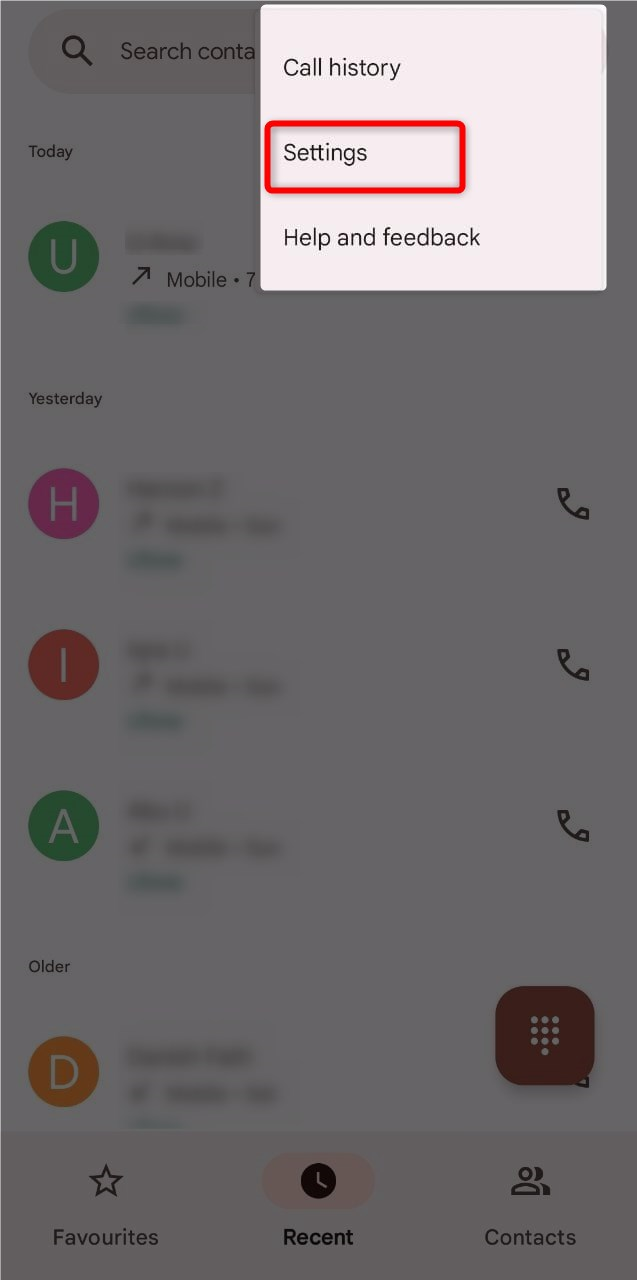
שלב 4: פתח את זיהוי המתקשר וספאם
לאחר מכן, בחר זיהוי מתקשר וספאם אפשרות, כך שהחלון הקופץ החדש יוצג.
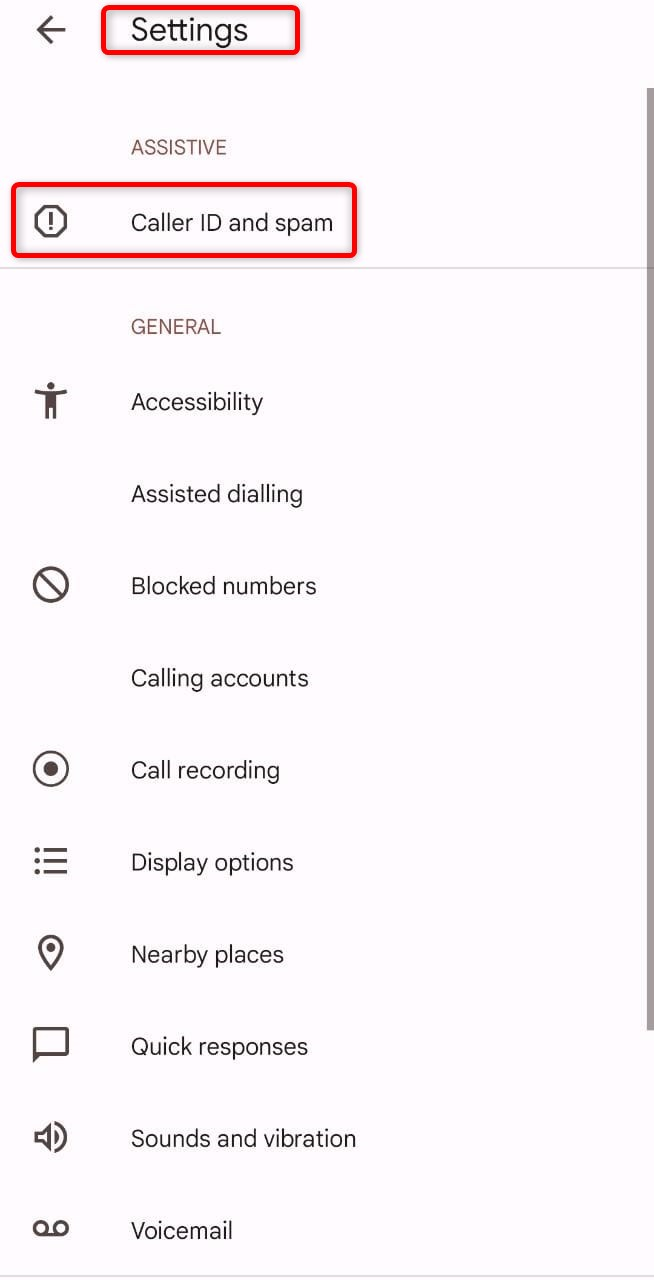
שלב 5: הפעל את האפשרויות הדרושות
לאחר מכן, יינתנו לך שתי אפשרויות או יותר, בהתאם לגרסת האנדרואיד שיש לטלפון שלך. כאן נוכל להפעיל את המסנן לשיחות ספאם או לראות רק את המזהה של שיחות הספאם כדי לדעת מי מתקשר אלינו. כדי לחסום לחלוטין שיחות ספאם, הפעל את שתי האפשרויות.
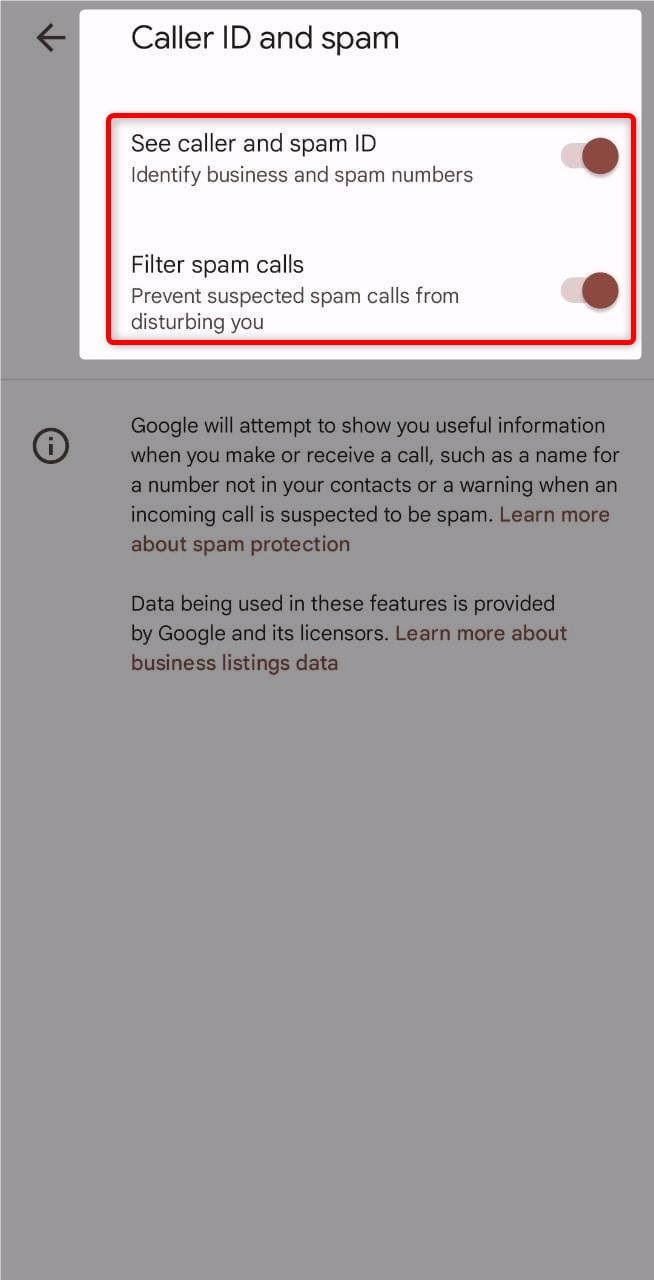
מהאפשרות המופעלת למעלה, המכשיר שלך יחסום את כל שיחות הספאם.
2.2. חסום שיחות דואר זבל של איש קשר
בסעיף זה נלמד כיצד לחסום זיהוי מתקשרים דואר זבל בנפרד. לשם כך, בצע את השלבים המוזכרים להלן:
שלב 1: בחר זיהוי מתקשר
ראשית, הקש והחזק את איש הקשר שברצונך לחסום למשך זמן מה כדי שהחלון הקופץ יוצג על המסך. בחר את חסום/דווח על דואר זבל אוֹפְּצִיָה.
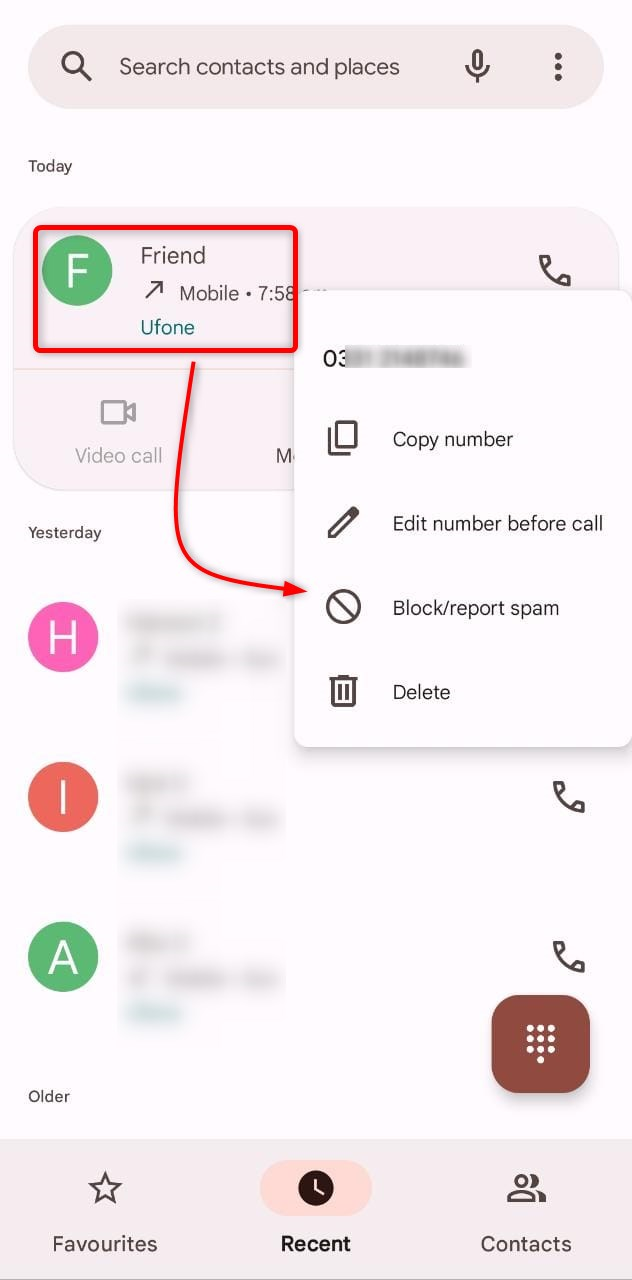
שלב 2: חסימת מזהה איש קשר
לאחר מכן, מהקופץ סמן את אפשרות הדיווח, וכדי לחסום את זיהוי המתקשר לחץ על לַחסוֹם אוֹפְּצִיָה.
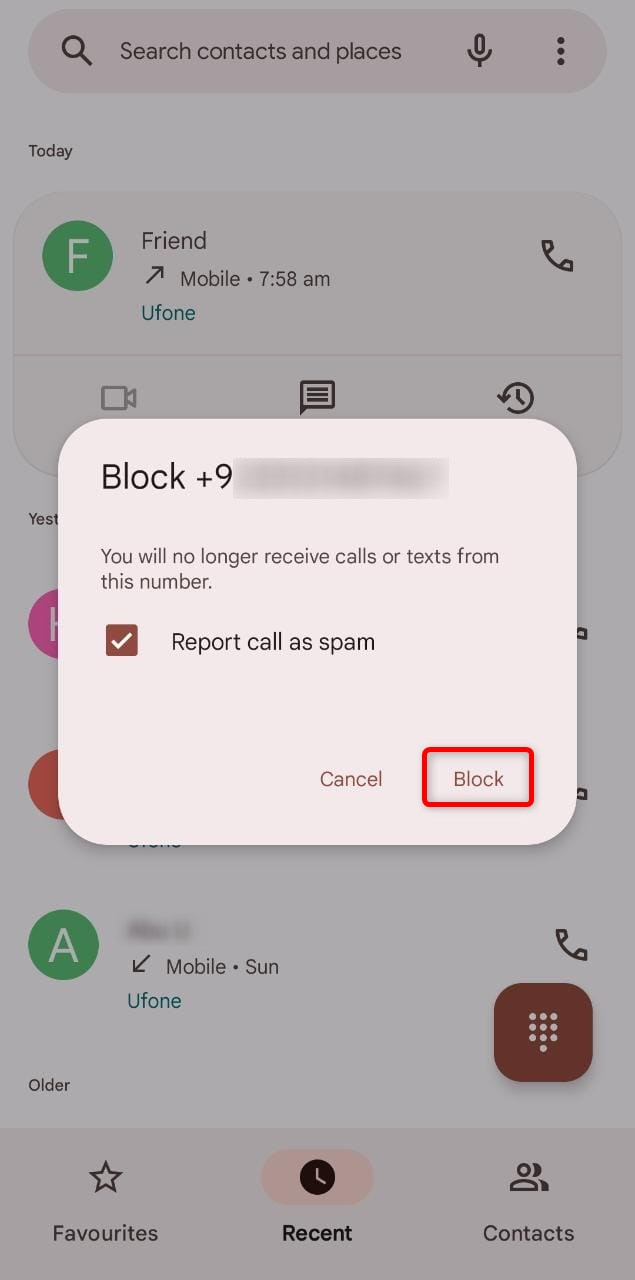
להלן הפלט המוצג באיור למטה שחסמת בהצלחה את זיהוי המתקשר, ועכשיו לא תקבל שיחות או הודעות ממספר זה.
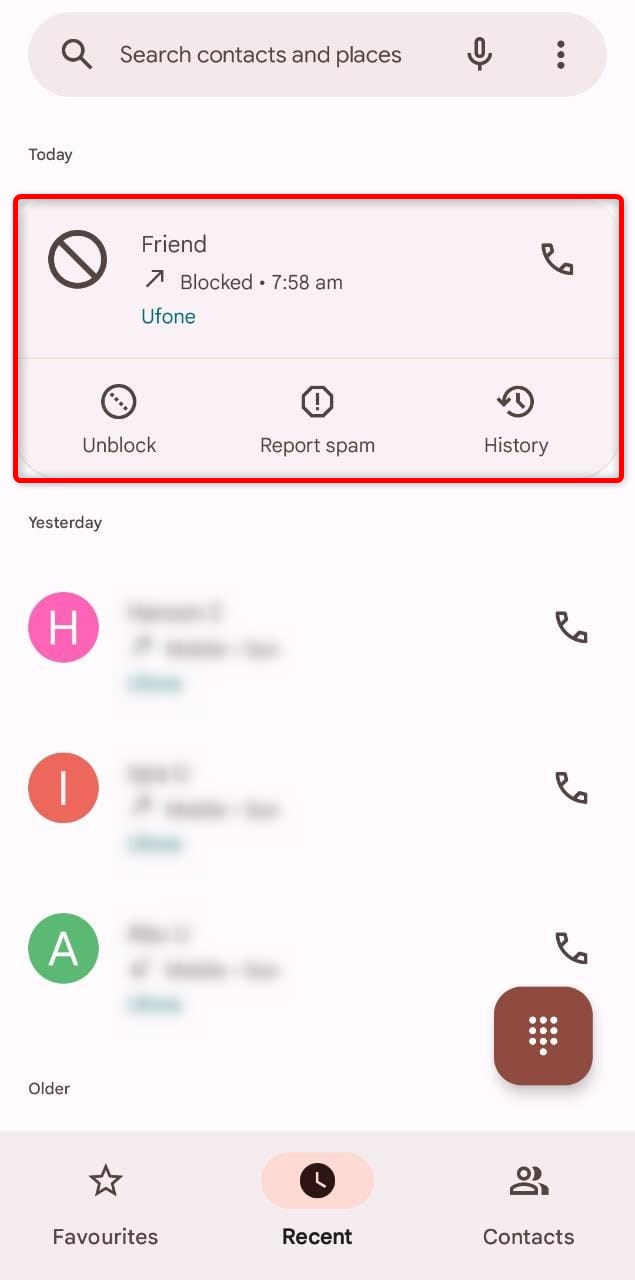
3. כיצד לבטל חסימת מספרים בטלפון אנדרואיד שלך
אם המשתמש חסם בטעות את המזהה המותאם אישית או רוצה לדעת את הסיבה להתקשרות, עליו לבטל את חסימת מזהה איש הקשר. משתמשים יכולים להשתמש ב- בטל את החסימה אפשרות מודגשת המוצגת למטה כדי להסיר את מזהה איש הקשר מרשימת החסימה.
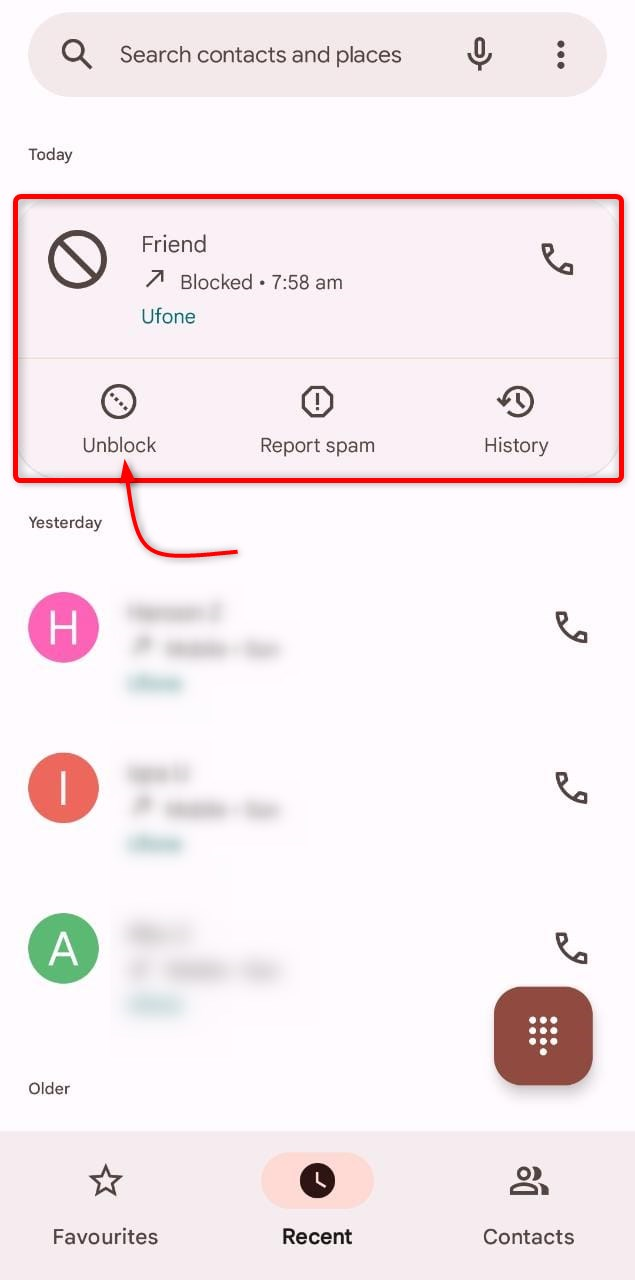
כאן, באמצעות האפשרות בטל חסימה, מזהה איש הקשר אינו מוגבל עוד להתקשר אליך. כעת תקבלו שיחות והודעות ממזהה איש קשר זה.
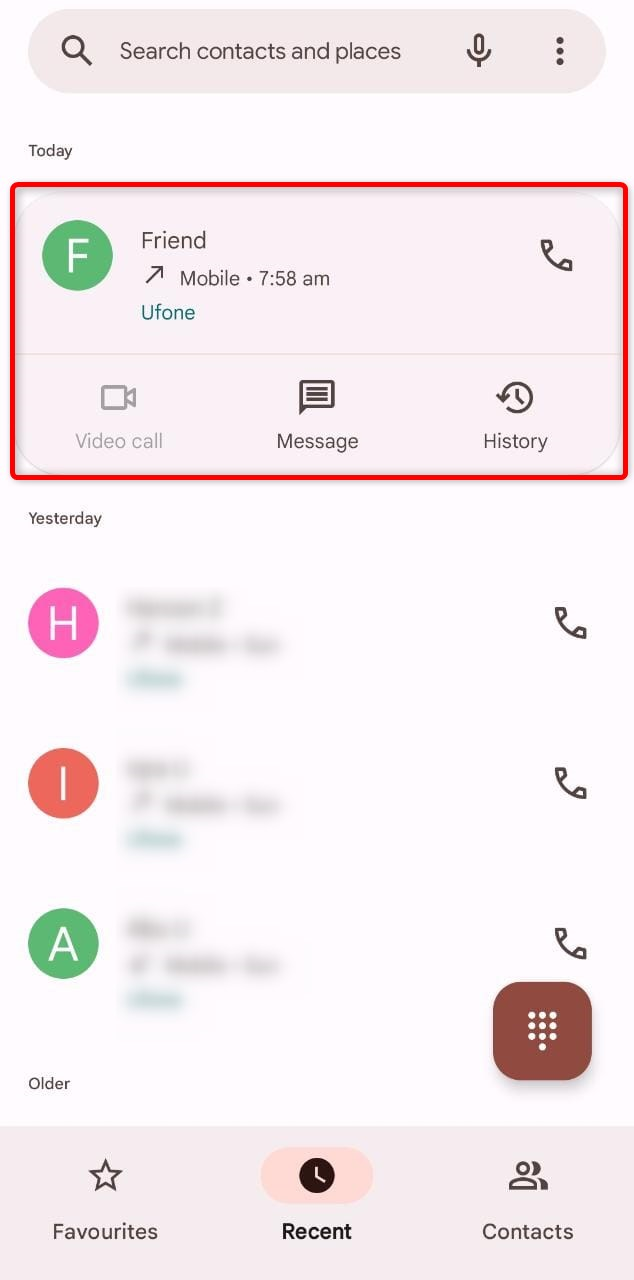
4. כיצד לבטל חסימה של מספר באמצעות חייגן גוגל
לחלק ממכשירי אנדרואיד אין אפשרות ישירה לבטל חסימה של מזהי אנשי קשר, אז לשם כך, נוכל להשתמש ב-Android Google Dialer כדי לבטל חסימה של מזהי אנשי קשר. לשם כך, בצע את השלבים המוזכרים להלן.
שלב 1: פתח את הגדרות חייגן טלפון
ראשית, לחץ על שלוש נקודות סמל מהצד הימני העליון של המסך באפליקציית Google Dialer.
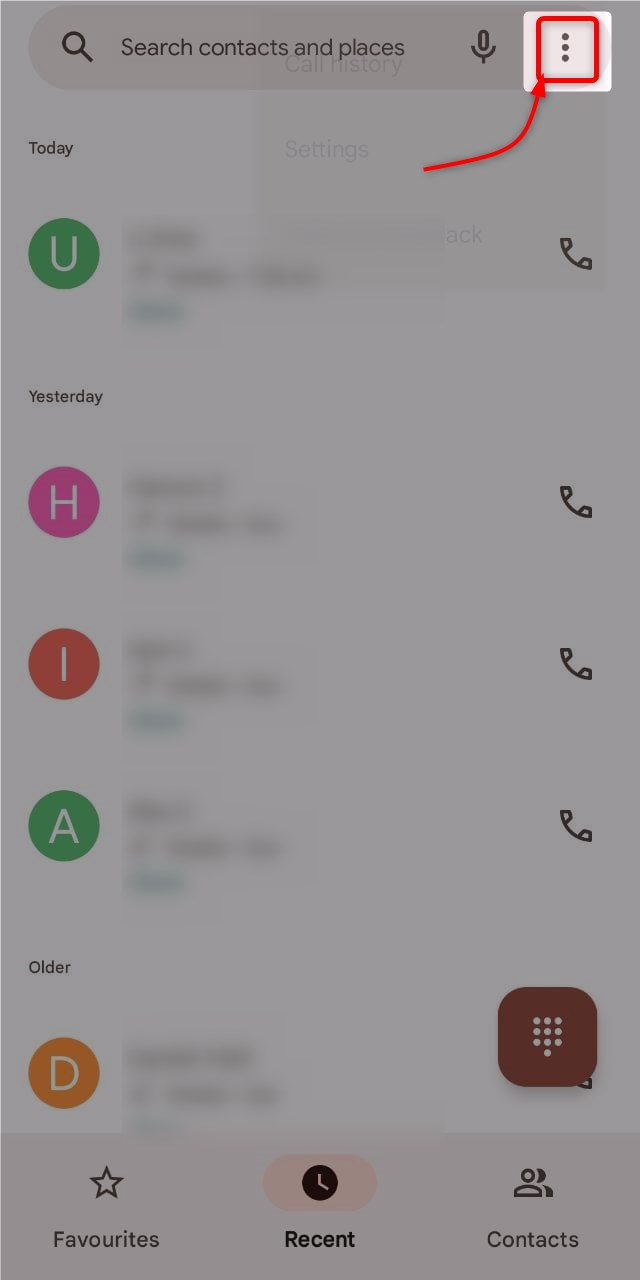
שלב 2: פתח את ההגדרות
לאחר מכן, עבור אל הגדרות .
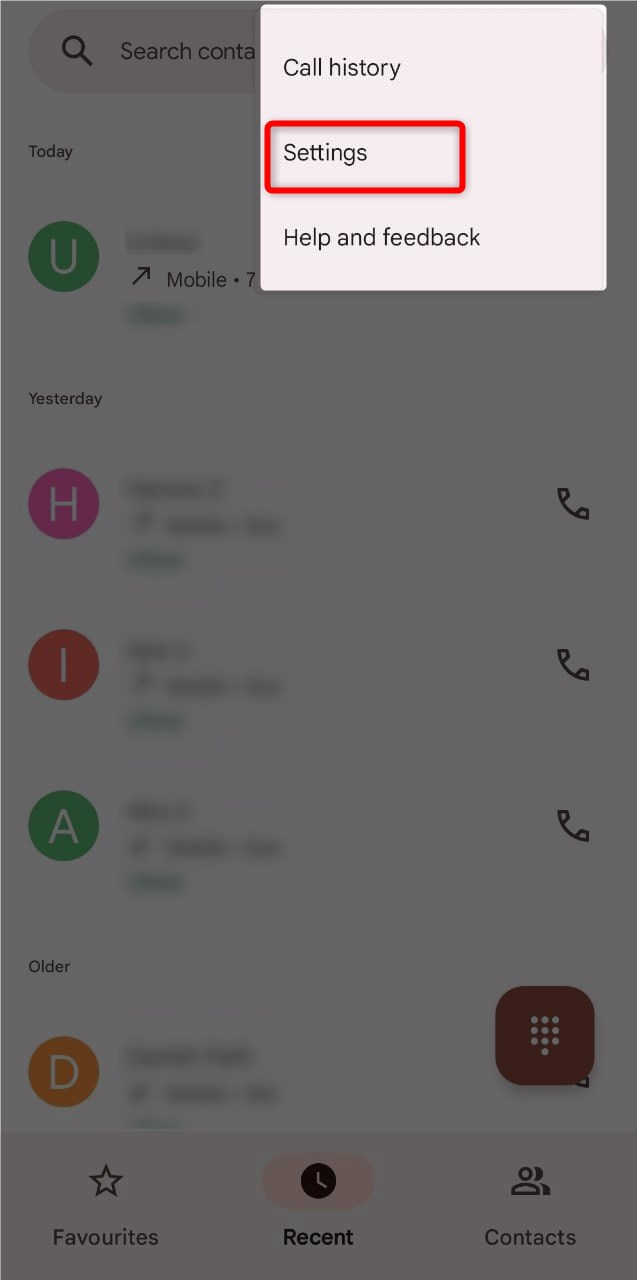
שלב 3: בחר את מדור המספרים החסומים
לאחר מכן, הקש על מספר בלוק אפשרות, כך שהרשימה של כל המספרים החסומים תופיע על המסך.
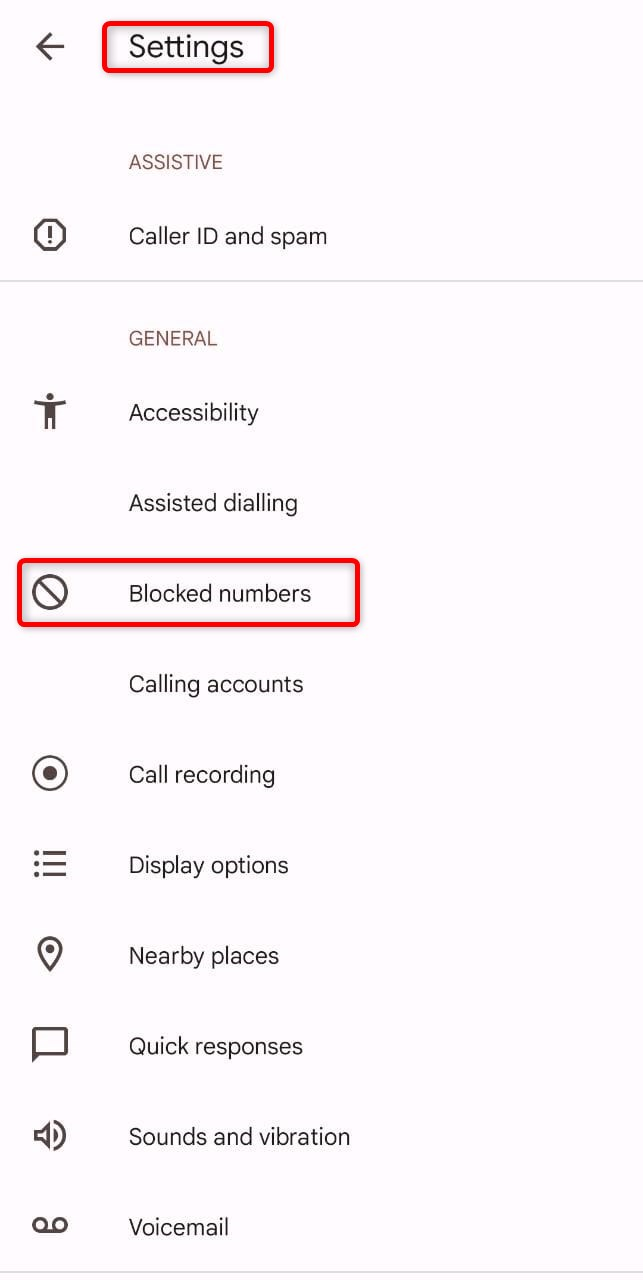
כאן נראה רשימה של כל מספרי החסימות, השתמש בסמל צלב כדי להסיר את המספר מרשימת החסימות. אתה יכול גם להוסיף מספרים לרשימת החסימות הזו.
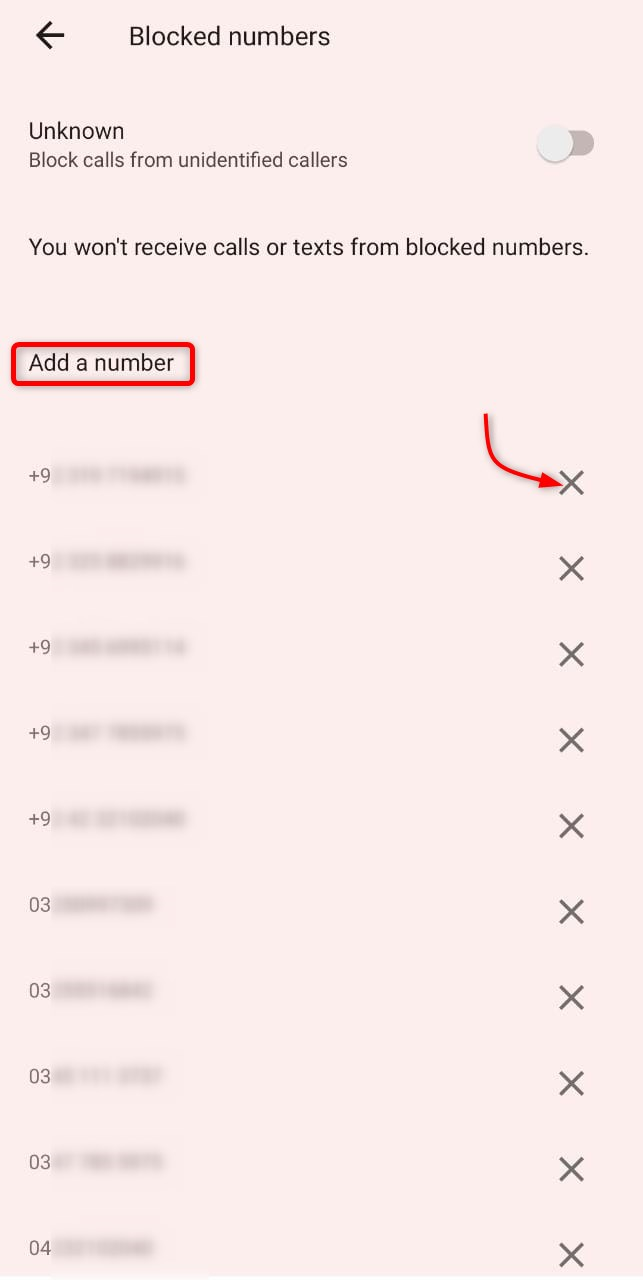
ליתר אבטחה או כדי למנוע שיחות דואר זבל, אתה יכול גם להפעיל את האפשרות הלא ידועה המוצגת למעלה, כך שהכל לא ידוע מספרים לא יוכלו להפריע לך.
סיכום
תכונת הספאם וחסימת השיחות של הסמארטפון העדכנית ביותר של אנדרואיד עוזרת לזהות שיחות ספאם באופן אוטומטי לאחר הפעלתן מההגדרות. משתמשים יכולים למצוא את ההגדרות האלה מהגדרות Google Dialer. אתה יכול גם להשתמש באפשרות זמינה כדי לחסום מזהי איש קשר בנפרד. מאמר זה מכסה כל שלב של חסימה וביטול חסימה של זיהוי מתקשר דואר זבל.